নেভিগেশন SDK আপনাকে আপনার মোবাইল অ্যাপ্লিকেশনগুলিতে Google Maps-এর টার্ন-বাই-টার্ন নেভিগেশন সংহত করতে দেয়। গুরুত্বপূর্ণ বিষয় হল, এটি বর্তমান রুট সেগমেন্ট এবং চূড়ান্ত গন্তব্য ডেটা প্রদান করে, যা ড্রাইভার SDK থেকে অবস্থান আপডেট এবং অক্ষাংশ/দ্রাঘিমাংশ স্থানাঙ্ক সহ, আপনার ড্রাইভার যখন গাড়ি চালানো শুরু করে তখন ফ্লিট ইঞ্জিনে পাঠানো হয়। এর ফলে একটি সম্পূর্ণ ড্রাইভিং অভিজ্ঞতা পাওয়া যায়।
কেন নেভিগেশন SDK ব্যবহার করবেন?
নেভিগেশন SDK ড্রাইভারের রুট আপডেটের জন্য ফ্লিট ইঞ্জিনের সাথে সহজে ইন্টিগ্রেশন সক্ষম করে। ড্রাইভার SDK এর সাথে নেভিগেশন SDK ব্যবহার করলে আপনার ড্রাইভার অন্য অ্যাপে স্যুইচ না করেই অ্যাসাইনমেন্ট পরিচালনা করতে এবং Google Maps এর তাদের ভোক্তা সংস্করণ ব্যবহার করে নেভিগেট করতে একটি একক অ্যাপ ব্যবহার করতে সক্ষম হয়।
নেভিগেশন SDK দিয়ে আপনি কী করতে পারেন?
ফ্লিট ইঞ্জিনের সাথে নিম্নলিখিত বিষয়গুলি যোগাযোগ করতে নেভিগেশন SDK ব্যবহার করুন।
- গুগল ম্যাপ দ্বারা চালিত নির্ভরযোগ্য পালাক্রমে নেভিগেশন নির্দেশাবলী।
- ড্রাইভার SDK দ্বারা প্রদত্ত অক্ষাংশ/দ্রাঘিমাংশ স্থানাঙ্কের উপর ভিত্তি করে কাস্টমাইজড রুট।
- মূল নেভিগেশন তথ্য হাইলাইট করতে এবং নেভিগেশন অভিজ্ঞতা ব্যক্তিগতকৃত করতে কাস্টমাইজড মানচিত্র উপাদান, যেমন কাস্টম মার্কার, ওভারলে এবং UI উপাদান।
নেভিগেশন SDK কীভাবে কাজ করে
নেভিগেশন SDK ফ্লিট ইঞ্জিনকে রাউটিং তথ্য এবং গন্তব্য প্রদান করে, অন্যদিকে ড্রাইভার SDK অবস্থান আপডেট, অক্ষাংশ/দ্রাঘিমাংশ স্থানাঙ্ক, অবশিষ্ট দূরত্ব এবং ETA-এর একটি স্ট্রিম প্রদান করে। অন্যান্য সমস্ত যানবাহনের ডেটা আপডেট গ্রাহকের ব্যাকএন্ডে পাঠাতে হবে, যা ফ্লিট ইঞ্জিনে ডেটা রিলে করে।
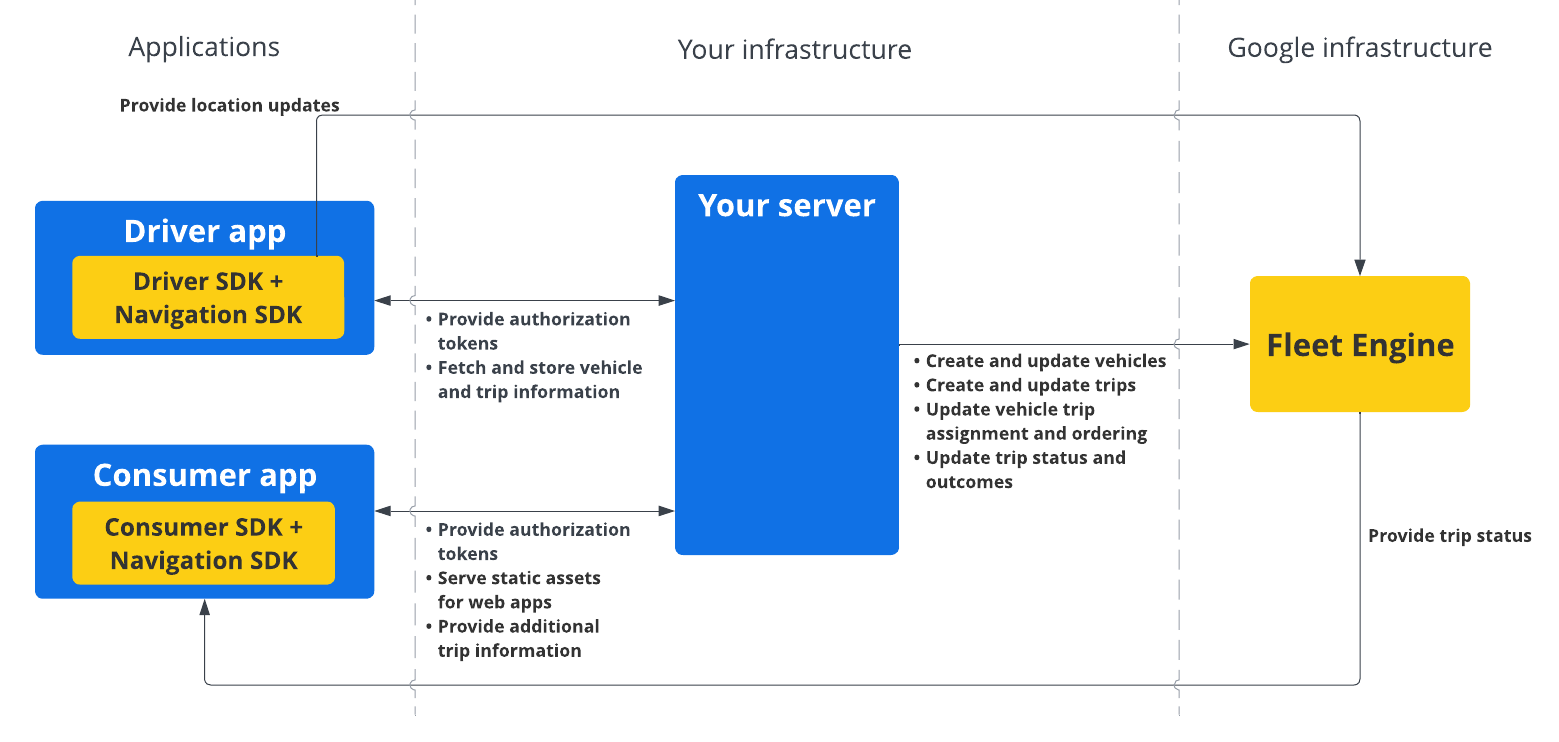
নেভিগেশন SDK কীভাবে ব্যবহার করবেন
আপনার ড্রাইভার অ্যাপ্লিকেশনে নেভিগেশন SDK অন্তর্ভুক্ত করার জন্য নীচের ধাপগুলি একটি সাধারণ ব্যবহারের ক্ষেত্রে দৃশ্যকল্প কভার করে:
অ্যান্ড্রয়েড
| ১ | আপনার গুগল ক্লাউড প্রোজেক্ট সেট আপ করুন | নেভিগেশন SDK ব্যবহার করার আগে একটি Google ক্লাউড প্রকল্প তৈরি করুন। আরও তথ্যের জন্য, আপনার Google ক্লাউড প্রকল্প সেট আপ করুন দেখুন। |
| ২ | আপনার API কীতে নেভিগেশন SDK যোগ করুন | API কী হল একটি অনন্য শনাক্তকারী যা আপনার অনুরোধগুলিকে প্রমাণীকরণ করে, নেভিগেশন SDK ব্যবহার করার জন্য আপনার প্রকল্পের সাথে কমপক্ষে একটি API কী সংযুক্ত করুন। আরও তথ্যের জন্য, API কী ব্যবহার দেখুন। |
| ৩ | আপনার অ্যান্ড্রয়েড স্টুডিও প্রকল্প সেট আপ করুন | একটি অ্যান্ড্রয়েড প্রজেক্ট তৈরি করুন এবং এতে নেভিগেশন SDK ইন্টিগ্রেট করুন। আরও তথ্যের জন্য, আপনার অ্যান্ড্রয়েড স্টুডিও প্রজেক্ট সেট আপ করুন দেখুন। |
| ৪ | আপনার প্রকল্পে ড্রাইভার SDK যোগ করুন | ফ্লিট ইঞ্জিনের সমস্ত বৈশিষ্ট্যের সুবিধা নিতে ড্রাইভার SDK ইনস্টল এবং কনফিগার করুন। আরও তথ্যের জন্য, অন-ডিমান্ড ট্রিপের জন্য ড্রাইভার SDK পান এবং নির্ধারিত কাজের জন্য ড্রাইভার SDK পান দেখুন। |
আইওএস
| ১ | আপনার গুগল ক্লাউড প্রোজেক্ট সেট আপ করুন | নেভিগেশন SDK ব্যবহার করার আগে একটি Google ক্লাউড প্রকল্প তৈরি করুন। আরও তথ্যের জন্য, আপনার Google ক্লাউড প্রকল্প সেট আপ করুন দেখুন। |
| ২ | আপনার API কীতে নেভিগেশন SDK যোগ করুন | API কী হল একটি অনন্য শনাক্তকারী যা আপনার অনুরোধগুলিকে প্রমাণীকরণ করে, নেভিগেশন SDK ব্যবহার করার জন্য আপনার প্রকল্পের সাথে কমপক্ষে একটি API কী সংযুক্ত করুন। আরও তথ্যের জন্য, API কী ব্যবহার দেখুন। |
| ৩ | আপনার Xcode প্রকল্প সেট আপ করুন | একটি Xcode প্রকল্প তৈরি করুন এবং এতে Navigation SDK ইনস্টল করুন। আরও তথ্যের জন্য, আপনার Xcode প্রকল্প সেট আপ করুন দেখুন। |
| ৪ | আপনার প্রকল্পে ড্রাইভার SDK যোগ করুন | ফ্লিট ইঞ্জিনের সমস্ত বৈশিষ্ট্যের সুবিধা নিতে ড্রাইভার SDK ইনস্টল এবং কনফিগার করুন। আরও তথ্যের জন্য, অন-ডিমান্ড ট্রিপের জন্য ড্রাইভার SDK পান এবং নির্ধারিত কাজের জন্য ড্রাইভার SDK পান দেখুন। |
নেভিগেশন SDK বৈশিষ্ট্য সম্পর্কে আরও তথ্যের জন্য, Android এবং iOS এর জন্য নেভিগেশন SDK এর সম্পূর্ণ ডকুমেন্টেশন দেখুন।

